Git Bash と Git GUI を使ってみる
Git GUI 、Git Bashとは
Git for Windows をインストールするとしようできるようになるGitの管理ツール
■Git GUI : Git をGUIで使用する
■Git Bash:Git を CUIで使用する
Git GUIの使い方
任意のフォルダで右クリック → 「Git GUI Here」「Git Bash Here」を選択する

■ステージング
Git管理されているファイルを変更すると画面左上の「Unstaged Changes」の欄に表示される。
「Rescan」をクリックすると一覧が更新される。
「Stage Changed」をクリックすると更新したファイルがステージングされる。

■コミット
ファイルがステージング(コミット候補)の状態になるので、変更内容を記載して「Commit」をクリックする。

■履歴を確認
変更したファイルや変更箇所は画面下部で確認できる。
画面上部の「master」は、ローカルでの変更時点を表す。
「remotes/origin/master」はリモートのリポジトリ(GitHub等)を表す。
画像ではローカルのリポジトリとリモートのリポジトリの反映内容が異なっている。
(リモートのリポジトリは最新の変更は反映されていない)

■リモートリポジトリにプッシュする。

エラーが出た!
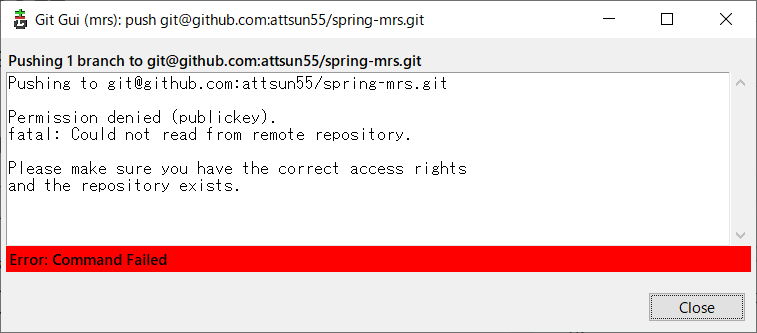
公開鍵の認証に失敗したらしい。
最終的にはGUIでプッシュしたいけど、ちょっと断念。
Git Bash で公開鍵を設定する。
■Git Bash でプッシュする
> eval $(ssh-agent -s)
> ssh-add ~/.ssh/id_git_rsa
> git push origin master

■履歴を確認する
「remotes/origin/master」が最新の状態になった
